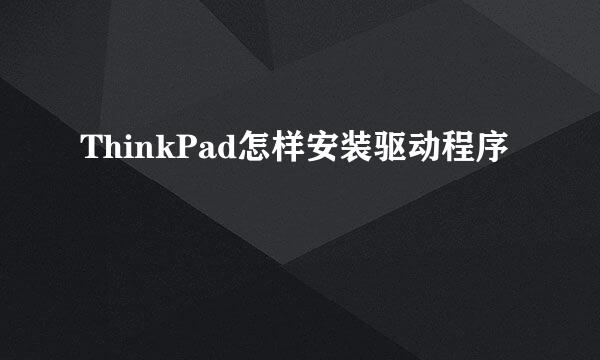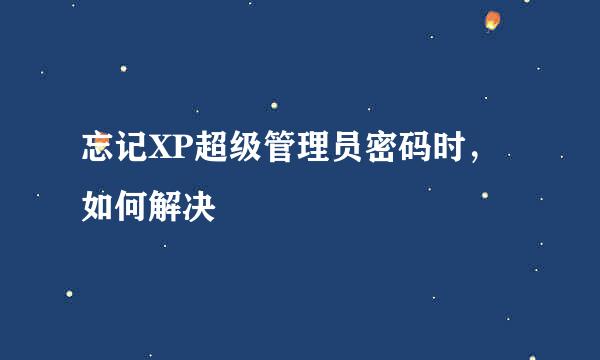快速栏的【显示桌面】图标不见了怎么办
的有关信息介绍如下:
快速栏的图标,都是能快速启动用的,一般有“IE图标”,“我的电脑”,“显示桌面”这三个图标,如果这个“显示桌面”图标突然不见了,该怎么办?有的是因为快捷图标太多了,把“显示桌面”图标给挤到隐藏区了,只要点一下双箭头图标,就能显示出来,如果不是被隐藏起来了,而是丢失了,那又该怎么办呢?
下面用几个方法,教大家怎样恢复“显示桌面”图标。
第一个方法,用运行命令调出“显示桌面”图标:
1,首先执行第一个方法,在桌面的“开始”菜单中,打开“运行”程序。
2,在打开的“运行”程序框中,输入regsvr32 /n /i:u shell32这个命令,回车即可,执行后,“显示桌面”图标就会显示出来。
提示,最好不要自已写,以免格式不正确,直接复制这条命令贴到运行框即可。
第二个方法,代替法:
代替方法1,可以用键盘上的Win+D键来代替“显示桌面”功能。Win键就是键盘最下一排上的那个窗口图标键。
代替方法2,也可以中任务栏上点右键,在打开的菜单中选择“显示桌面”这一项来代替“显示桌面”图标,效果是一样的。
第三个方法,自已动手做一个“显示桌面”图标:
1,其实这个图标是可以自已做出来的,制作方法,首先打开"我的电脑"->"工具"->"文件夹选项",选择"查看",将“隐藏已知文件类型的扩展名”的勾去掉。
2,还有几个复选项要设置:
一,勾选“显示系统文件夹的内容”。
二,去掉“隐藏受保护的操作系统文件(推荐)”的勾。
三,把“显示所有文件和文件夹”选上。
设置这几项的原因是,在保存文件时,才可以找到隐藏的文件与文件夹。
3,然后打开记事本,在记事本中输入以下代码:
[Shell]
Command=2
IconFile=explorer.exe,3
[Taskbar]
Command=ToggleDesktop
然后进行保存,文件类型:所有文件;文件命名为,显示桌面.scf,将文件保存在C:\Documents and Settings\Administrator\Application Data\Microsoft\Internet Explorer\Quick Launch文件夹下,即可在快速栏看到“显示桌面”图标。
第四个方法,复制法:
这个方法也比较简单,用U盘直接到其它电脑上复制一个“显示桌面”图标到自已的电脑上,同上面一样,放到那个文件夹中即可。